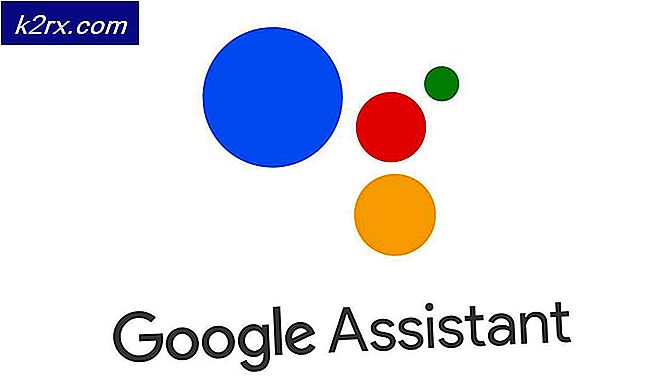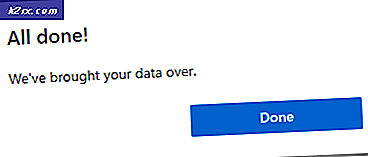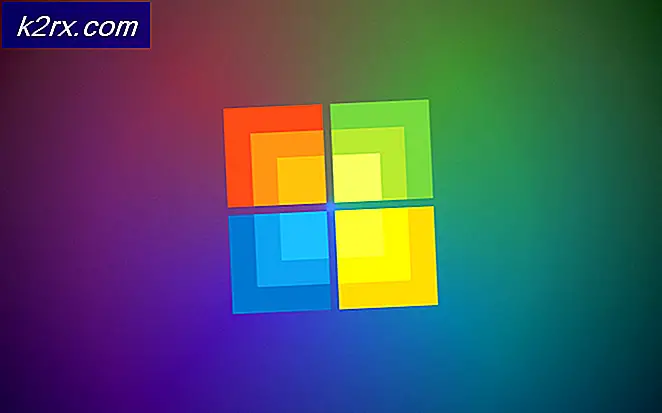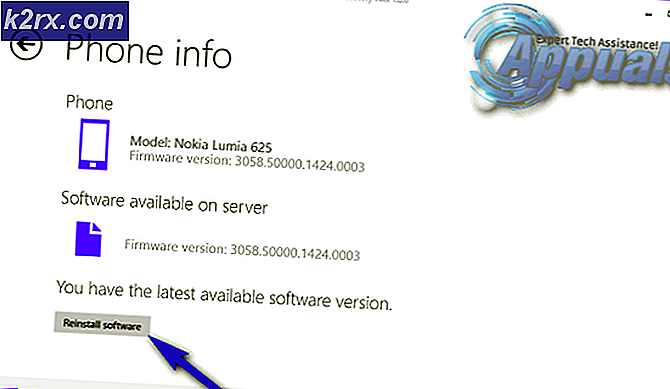Hvordan fikse ‘Feil under partisjonering av stasjon’ i Rufus
Noen Windows-brukere rapporterer at de alltid ender opp med å seFeil: Feil under partisjonering av stasjonen‘Feilmelding mens du prøver å bruke Rufus til å partisjonere en stasjon på en Windows-datamaskin. Dette problemet er bekreftet å forekomme på Windows 7, Windows 8.1 og Windows 10.
Etter å ha undersøkt dette spesielle problemet viser det seg at det er flere forskjellige underliggende årsaker som kan ende opp med å utløse denne feilen i Rufus når du prøver å partisjonere en stasjon. Her er en liste over potensielle skyldige som kan forårsake denne feilmeldingen:
Nå som du er nøye klar over alle potensielle skyldige som kan forårsake dette problemet, er det en liste over bekreftede metoder som skal tillate deg å unngå ‘Feil: Feil under partisjonering av stasjonen’ når du partisjonerer en stasjon med Rufus:
Metode 1: Sjekke for dårlige blokker
Som det viser seg, er denne spesielle feilen ofte forbundet med noen dårlige blokker som forstyrrer partisjoneringsprosessen. Dette er ganske vanlig når du prøver å bruke Rufus til å partisjonere ekstern harddisk, SSD eller flash-stasjoner.
Hvis du befinner deg i dette scenariet, bør du kunne løse problemet ved å tvinge en sjekk av dårlige blokkeringer via verktøyfanen på Egenskaper-skjermen.
Merk: Husk at denne operasjonen ikke har høy suksessrate, men det er en ideell måte å starte hvis lagringsenheten har en innebygd feilsikker mekanisme som holder noen få blokker gratis for slike slags scenarier.
Flere berørte brukere har rapportert at problemet ble løst etter at de startet et feilsjekkingsforsøk fra Verktøy-skjermen på den berørte stasjonen. Her er noen trinnvise instruksjoner om hvordan du gjør dette:
- Åpen Filutforskerhøyreklikker du på disken som viser ‘Feil: Feil under partisjonering av stasjonen‘Feil i Rufus, velg deretter Eiendommer fra hurtigmenyen.
- Når du er inne i Eiendommer åpne skjermbildet Verktøy fra menyen øverst, og klikk deretter på Sjekk knappen under Feil under kontroll.
- Når du blir bedt om av UAC (brukerkontokontroll) spør, klikk Ja for å gi administrator tilgang.
- Ved neste Feilkontroll klikk på Skann stasjon og vent til operasjonen er fullført.
- Når den første skanningen er fullført, bruker du den anbefalte løsningen hvis du blir bedt om det.
- Gjenta operasjonen i Rufus og se om problemet nå er løst.
HvisFeil: Feil under partisjonering av stasjonen‘Problemet fortsatt oppstår, gå ned til neste potensielle løsning nedenfor.
Metode 2: Deaktivering av kontrollert mappetilgang (kun Windows 10)
Som det viser seg, berørte noen brukere som også hadde å gjøre medFeil: Feil under partisjonering av stasjonen‘Problemet har klart å fikse dette problemet ved å få tilgang til beskyttelsesinnstillingene for virus og trusler i Windows 10-innstillinger og deaktivere alternativet Kontrollert mappetilgang.
Som det viser seg er dette en ganske ny funksjon på Windows 10 som er kjent for å være i konflikt med forskjellige partisjonsjobber i Rufus - Hvis du slår den av midlertidig, kan du fullføre partisjoneringsjobben i Rufus.
Hvis du leter etter spesifikke instruksjoner om hvordan du deaktiverer Kontrollert mappetilgang på Windows 10, følg instruksjonene nedenfor:
- trykk Windows-tast + R å åpne opp en Løpe dialogboks. Skriv deretter inn ‘ms-innstillinger: windowsdefender‘Inne i tekstboksen og trykk Tast inn å åpne opp Windows-sikkerhet fanen i Innstillinger app i Windows 10.
- Når du er inne i Windows-sikkerhetsfanen, flytt til høyre del av skjermen og klikk på Åpne Windows Security.
- Inne i Windows-sikkerhet klikk på Virus- og trusselbeskyttelse fra den vertikale menyen til venstre, og klikk deretter på Administrer ransomware-beskyttelse (under Ransomware-beskyttelse).
- Når du er inne i Ransomware beskyttelsesmeny, still inn bryteren som er tilknyttet Kontrollert mappetilgang til AV før du lagrer endringene.
- Start datamaskinen på nytt og vent til neste oppstart er fullført før du prøver å partisjonere stasjonen din med Rufus igjen for å se om problemet nå er løst.
I tilfelle det sammeFeil: Feil under partisjonering av stasjonen‘Problemet fremdeles oppstår, gå ned til de neste potensielle løsningene nedenfor.
Metode 3: Deaktiver / avinstallerer motstridende antivirus
Som det viser seg kan du også forvente å se dette problemet oppstå på grunn av en slags antivirusforstyrrelser som forårsaker at operasjonen i Rufus avbrytes uventet.
Ifølge noen berørte brukere kan dette problemet oppstå med både AV-suiter fra tredjeparter og med den innebygde Windows Defender - Windows FIrewall-tandem.
Hvis du bruker en AV-pakke fra tredje part, bør du deaktivere sikkerhetsbeskyttelsen i sanntid før du starter Rufus - I de aller fleste tilfeller kan du gjøre dette ved å høyreklikke på ikonet for skuffelinjen til AV og se for et alternativ som deaktiverer sanntidsbeskyttelsen.
Merk: På den annen side, hvis du bruker den innebygde virusbeskyttelsespakken, følg disse instruksjoner for å deaktivere sanntidsbeskyttelse av Windows Security Essentials.
Hvis du bruker en tredjepartspakke og deaktivering av sanntidsbeskyttelse ikke er nok, følger du instruksjonene nedenfor for å avinstallere den fra datamaskinen din:
- Start med å trykke Windows-tast + R å åpne opp en Løpe dialogboks. Skriv inn i tekstboksen ‘Appwiz.cpl’ og slå Tast inn inne i tekstboksen for å åpne Programmer og filer Meny.
- Inne i Programmer og filer menyen, flytt nedover listen over installerte applikasjoner og finn antivirusverktøyet du vil avinstallere.
- Når du klarer å få øye på den, høyreklikker du på den og velger Avinstaller fra hurtigmenyen som nettopp dukket opp for å fullføre avinstallasjonen.
- Følg de gjenværende avinstallasjonsanvisningene for å fullføre operasjonen før du starter datamaskinen på nytt, og se om problemet er løst når neste datamaskinoppstart er ferdig.
Hvis dette scenariet ikke er aktuelt, eller du allerede har fulgt instruksjonene ovenfor, uten å lykkes, kan du gå ned til neste metode nedenfor.
Metode 4: Oppdater til den nyeste Rufus-versjonen
Som det viser seg, kan du også forvente å se denne spesifikke feilkoden hvis du bruker en eldre Rufus-versjon som ikke er fullt kompatibel med Windows 10. Flere berørte brukere som også hadde å gjøre med dette problemet, har rapportert at problemet endelig ble løst. etter at de avinstallerte den nåværende Rufus-versjonen og installerte den siste stabile bygningen før partisjoneringsprosessen ble gjentatt.
Hvis dette scenariet ser ut til å være aktuelt, og du ikke bruker den nyeste versjonen av Rufus, følger du instruksjonene nedenfor for å oppdatere til den siste tilgjengelige Rufus-versjonen:
- trykk Windows-tast + R å åpne opp en Løpe dialogboks. Når du blir bedt om det i tekstboksen, skriver du inn ‘Appwiz.cpl’ og trykk Tast inn å åpne opp Programmer og funksjoner Meny.
Merk: Når du blir bedt om av UAC (brukerkontokontroll) spør, klikk Ja for å gi administrator tilgang.
- Når du er inne i Programmer og funksjoner , bla nedover listen over installerte programmer og finn oppføringen knyttet til Rufus. Når du ser det, høyreklikker du på det og velger Avinstaller fra hurtigmenyen som nettopp dukket opp.
- Inne i avinstallasjonsskjermen, følg instruksjonene på skjermen for å fullføre avinstallasjonen, og start datamaskinen på nytt og vent til neste oppstart er fullført.
- Etter at datamaskinen har startet opp igjen, åpner du standardleseren og navigerer til offisielle siden til Rufus. Når du er inne, blar du ned til nedlasting delen og klikk på den siste frittstående utgivelsen av Rufus.
- Når nedlastingen er fullført, dobbeltklikker du på Rufus kjørbar, klikk Ja ved UAC (Brukerkonto-kontroll) spør, og følg deretter instruksjonene på skjermen for å fullføre installasjonen av den nyeste versjonen av programvaren.
- Gjenta partisjoneringsforsøket på den nye versjonen av Rufus, og se om problemet nå er løst.